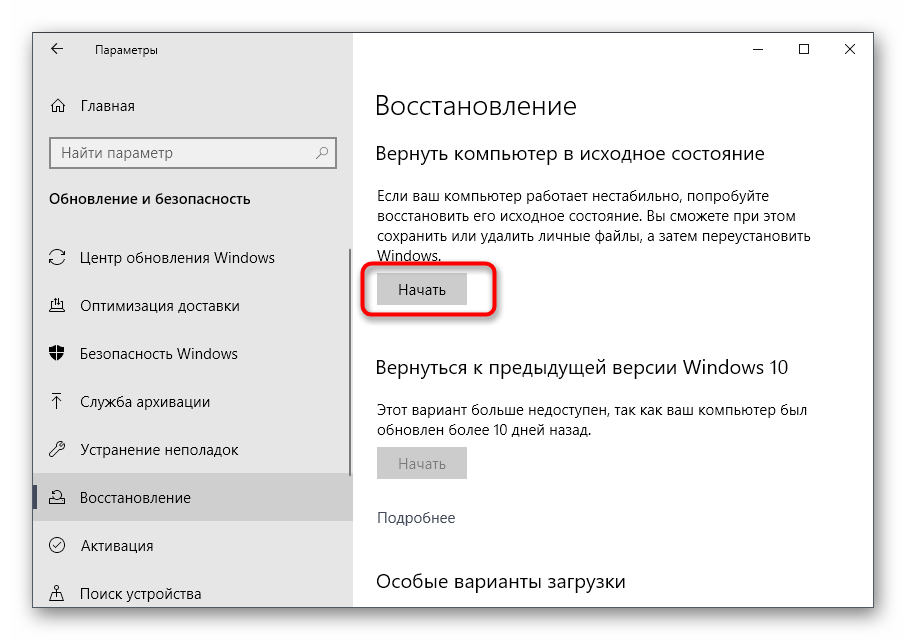Sadržaj:
- Način 1: Provjera usluge "Windows License Manager"
- Način 2: Resetiranje postavki aplikacije "Fotografije"
- Način 3: Korištenje alata za rješavanje problema
- Način 4: Provjera tvrdog diska
- Način 5: Instalacija Microsoft Store-a
- Način 6: Promjena vlasnika mape "WindowsApps"
- Način 7: Obnova Windows-a
- Pitanja i odgovori: 8
Način 1: Provjera usluge "Windows License Manager"
Najjednostavniji i najučinkovitiji način ispravljanja pogreške datotečnog sustava s kodom 2147416359, koja se najčešće pojavljuje prilikom pokušaja otvaranja slike, jest provjera stanja usluge "Windows License Manager", što se može učiniti doslovno u nekoliko klikova.
- Otvorite izbornik "Start", pronađite aplikaciju "Usluge" i pokrenite je.
- U popisu pronađite spomenutu uslugu i dvaput kliknite na njezinu stavku kako biste otvorili prozor s svojstvima.
- Postavite automatski tip pokretanja i aktivirajte uslugu ako je trenutno isključena.
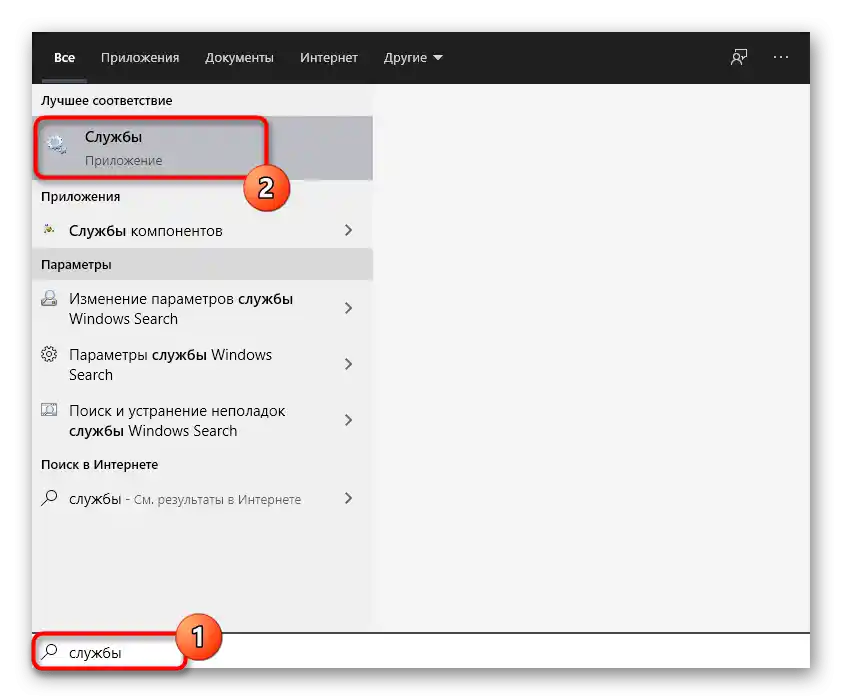
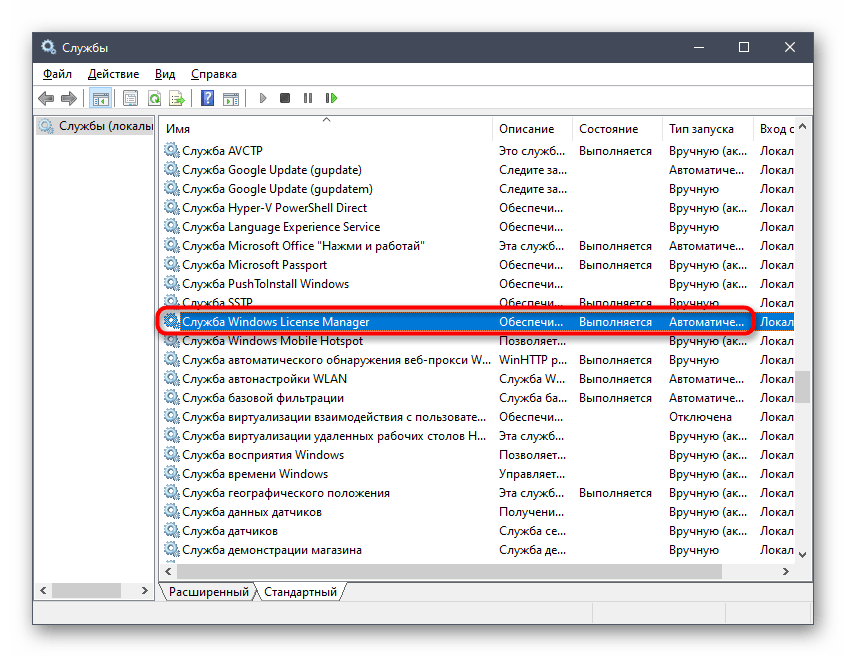
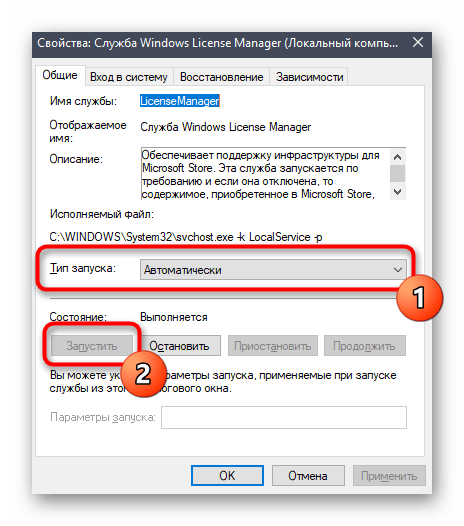
Preporučljivo je ponovno pokrenuti računalo kako bi se pri pokretanju nove sesije primijenile sve postavke i kako biste mogli u potpunosti testirati promjene.
Način 2: Resetiranje postavki aplikacije "Fotografije"
Ova metoda uglavnom odgovara korisnicima koji koriste standardnu aplikaciju za pregled slika na računalu, no preporučuje se i vlasnicima vanjskih programa da je izvrše radi isključivanja mogućih pogrešaka.Način je povezan s vraćanjem postavki programa "Fotografije", što se automatski događa odmah nakon pokretanja funkcije.
- Kroz isto izbornik "Start" idite na aplikaciju "Postavke", odabirući je na lijevoj traci.
- Kliknite na pločicu "Aplikacije".
- Pomaknite se do kraja popisa, gdje pronađite stavku "Fotografije (Microsoft)" i jednom je kliknite.
- Pojavit će se popis radnji, gdje odaberite "Dodatne opcije".
- Prvo upotrijebite funkciju "Ispraviti", provjeravajući uklanjanje pogreške 2147416359.
- Ako to ne pomogne, kliknite na "Vraćanje" i ponovno pričekajte da se postavke vrate.
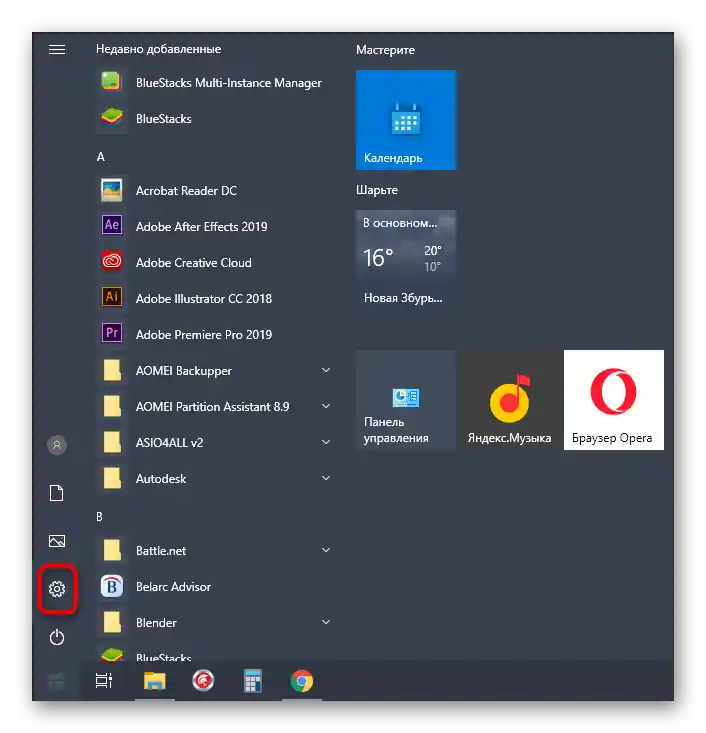
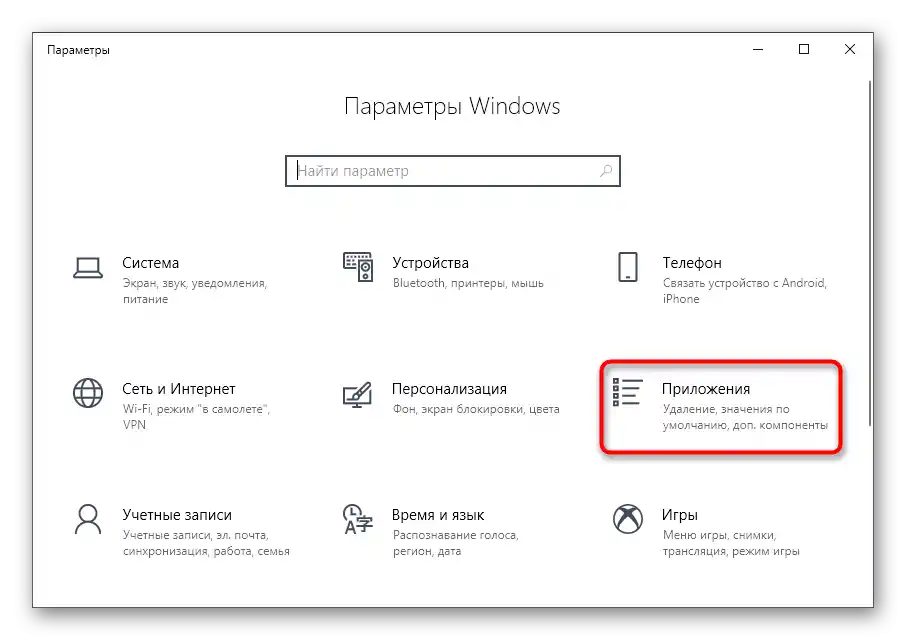
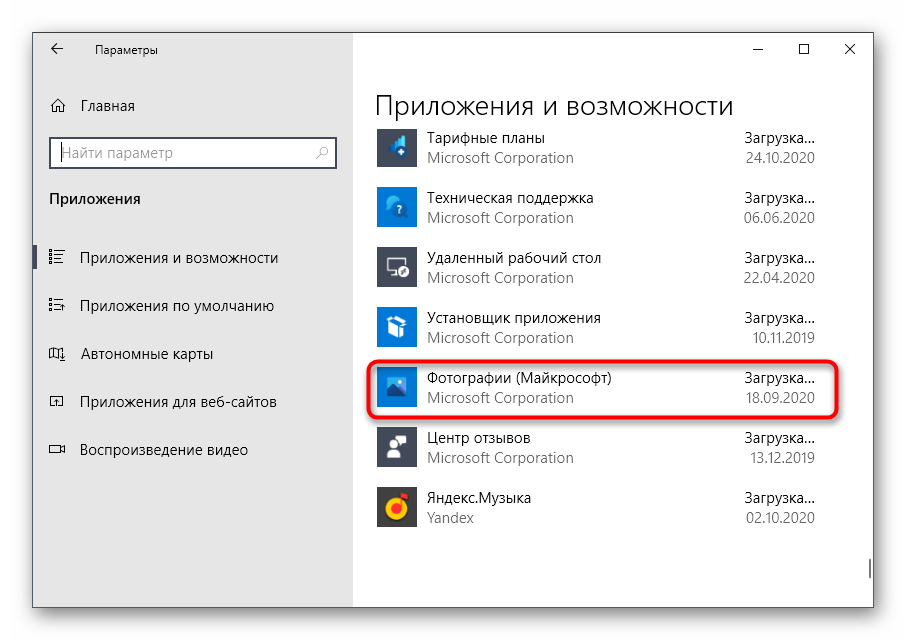
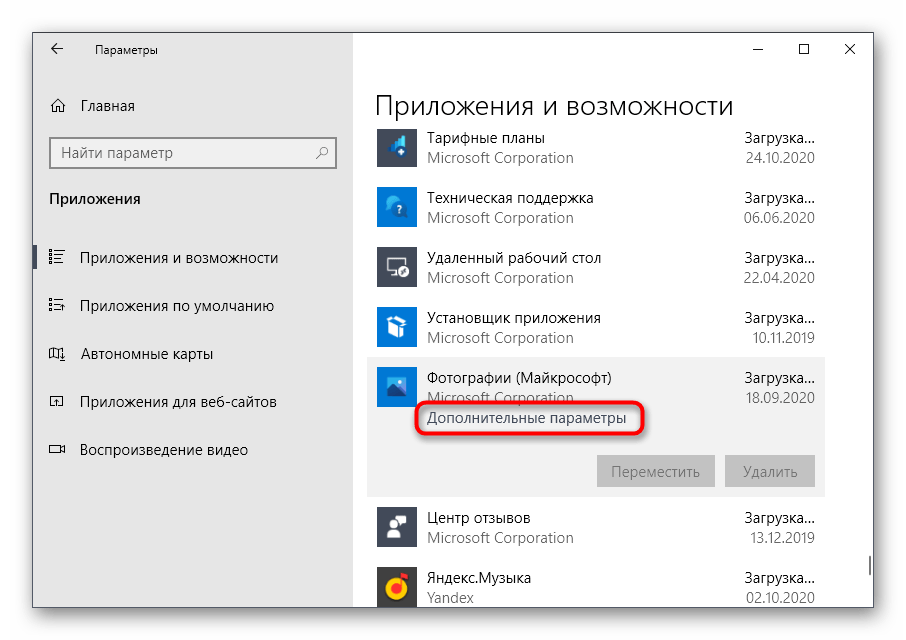
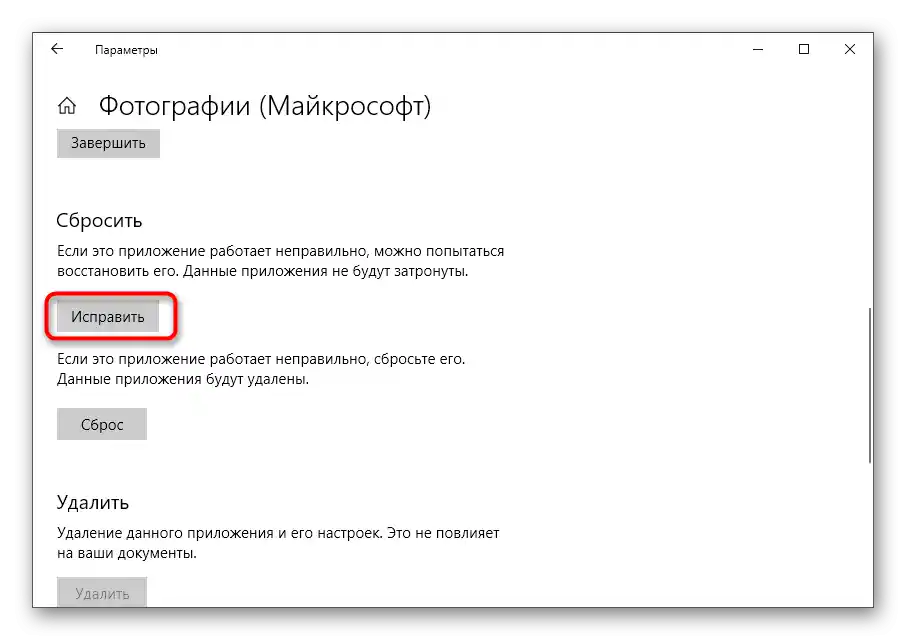
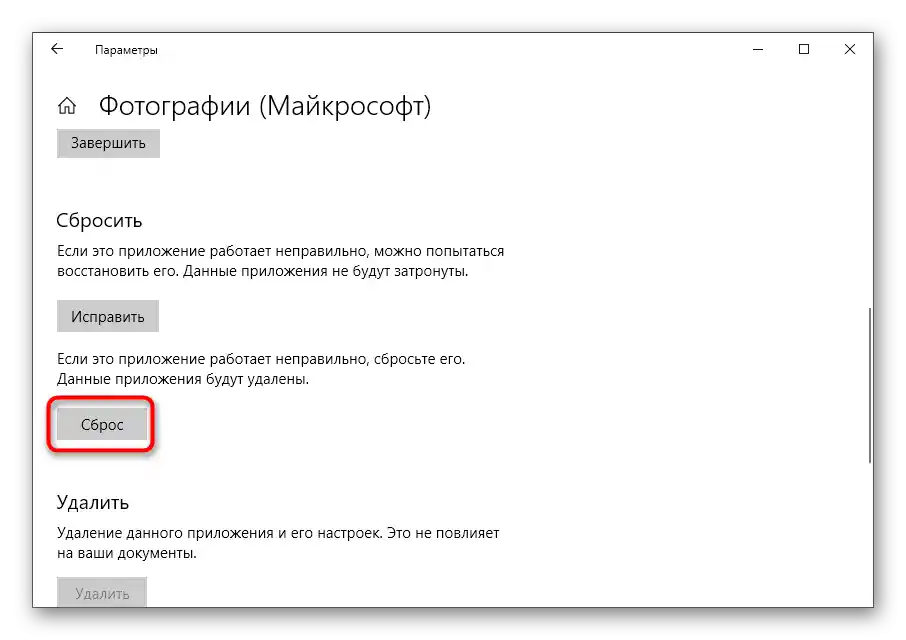
Način 3: Korištenje alata za rješavanje problema
Danas razmatrana problematika povezana je ne samo s preglednikom slika, već i s Microsoft Store-om. Za početak preporučujemo korištenje ugrađenog alata za rješavanje problema, koji će automatski pomoći u ispravljanju manjih grešaka.
- U aplikaciji "Postavke" zanimat će vas posljednji odjeljak — "Ažuriranje i sigurnost".
- Kroz lijevu traku otvorite "Rješavanje problema".
- Pokrenite alat "Aplikacije iz Microsoft Store-a".
- Pričekajte da skeniranje završi, što će trajati doslovno minutu.
- Proučite dobivene informacije i ispravite probleme ako budu pronađeni.
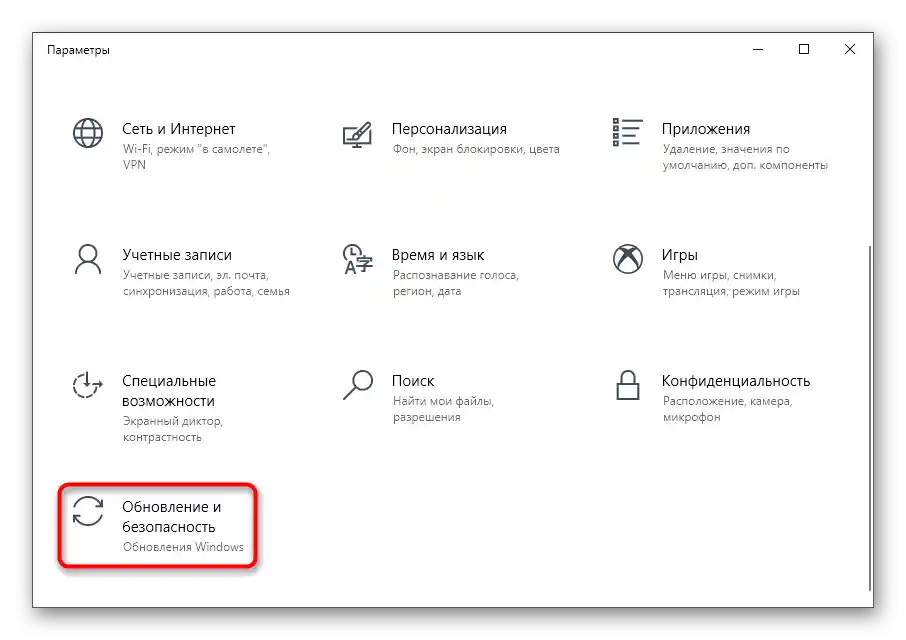
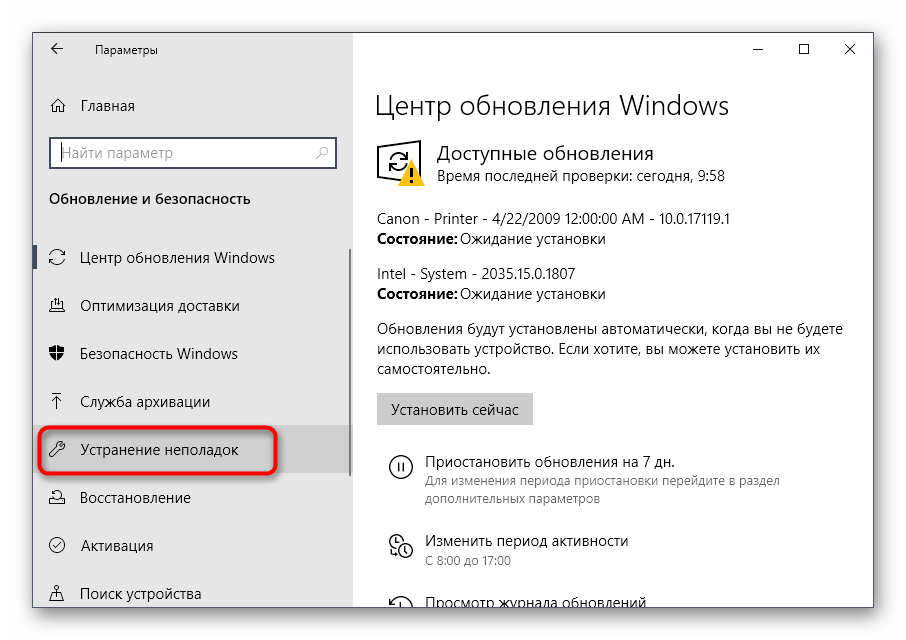
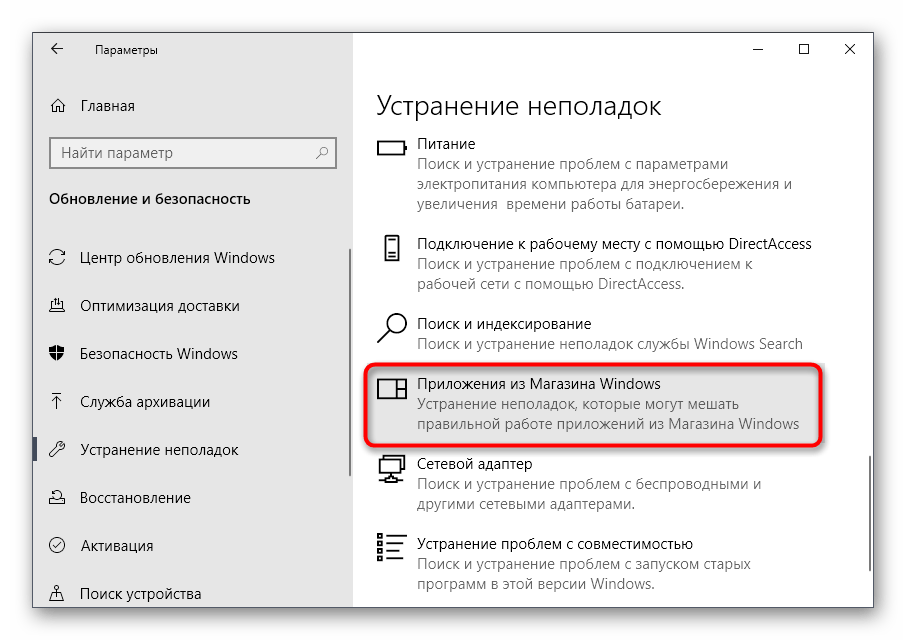
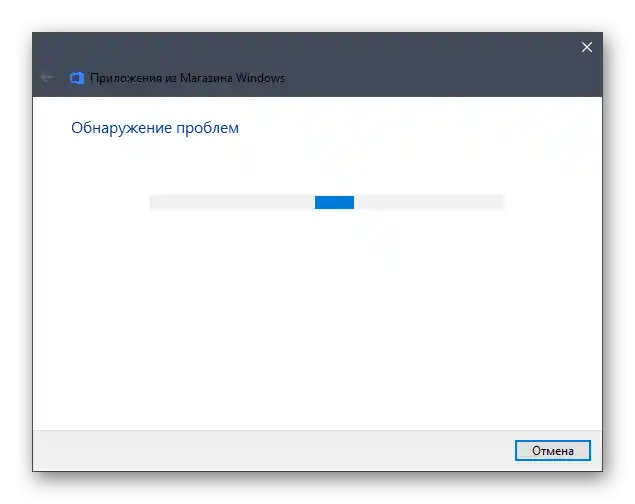
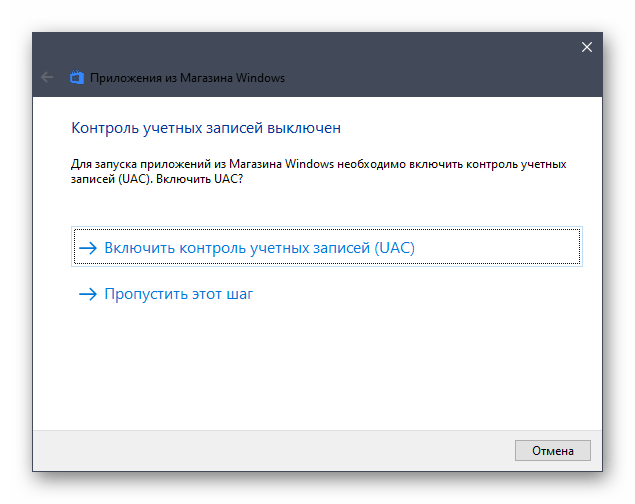
Ako se ispostavi da u korištenoj verziji Windows standardni trgovina uopće ne postoji ili ste je uklonili, odmah pređite na Način 5 ovog članka. Vjerojatno će pomoći brzo ispraviti pogrešku datotečnog sustava.
Način 4: Provjera tvrdog diska
Nestabilan rad tvrdog diska još je jedan razlog pojave pogreške s kodom 2147416359 prilikom pokušaja pregledavanja slika. Najlakše je saznati stanje uređaja — izvršiti provjeru pomoću ugrađenih ili vanjskih alata u operativnom sustavu.Sve potrebne informacije o ovom procesu možete pronaći u posebnom materijalu na našoj web stranici putem linka u nastavku.
Više informacija: Izvođenje dijagnostike tvrdog diska u Windows 10
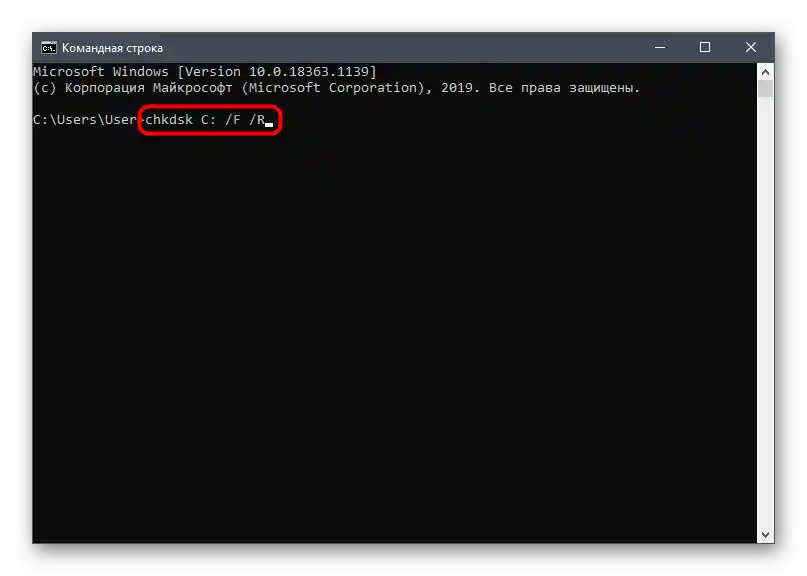
Metoda 5: Instalacija Microsoft Store-a
Ova opcija odgovara samo onim korisnicima koji su sami uklonili službenu trgovinu ili su primijetili njezin nedostatak u Windows 10. Postoji nekoliko dostupnih načina za instalaciju Microsoft Store-a, o čemu ćete saznati iz specijaliziranog vodiča drugog autora u nastavku.
Više informacija: Instalacija Microsoft Store-a u Windows 10
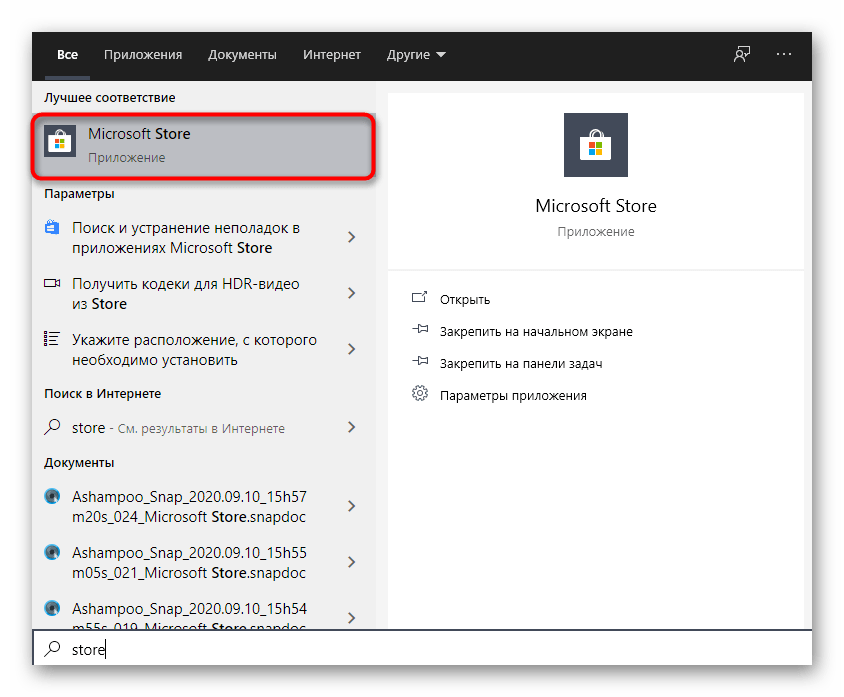
Metoda 6: Promjena vlasnika mape "WindowsApps"
Ova metoda se nalazi gotovo na kraju popisa, jer rijetko pokazuje učinkovitost, no povratne informacije nekih korisnika na forumima svjedoče o njenoj funkcionalnosti u iznimnim situacijama. Stoga predlažemo da se njome pozabavite ako ništa od navedenog nije pomoglo.
- Idite u direktorij "Program Files", pronađite "WindowsApps" i desnom tipkom miša kliknite na direktorij. Ako su vam sistemske mape skrivene, koristite upute putem linka u nastavku kako biste ih učinili vidljivima.
- U kontekstnom izborniku kliknite na posljednju stavku "Svojstva".
- Idite na karticu "Sigurnost" i kliknite na "Napredno".
- Pojavit će se informacija da se trenutni vlasnik ne može prikazati. Desno od ovog natpisa kliknite na "Promijeni".
- Unesite svoju lokaciju u posljednje polje, stavite obrnutu kosu crtu ("") i dodajte svoje korisničko ime kako bi rezultat bio kao na sljedećem snimku zaslona.
- Kliknite na gumb "Provjeri imena", kako biste se uvjerili u ispravnost unosa.
- Vratite se na prethodni izbornik i aktivirajte stavku "Zamijeni vlasnika podmapa i objekata", a zatim primijenite promjene.
- Započet će proces promjene vlasnika, što će trajati oko minute.Ne zatvarajte prozor do pojave sljedeće obavijesti.
- Prihvatite obavijest i vratite se na izbornik sigurnosti.
- Pronađite dozvole za administratore ili obične korisnike, kamo želite svrstati svoj subjekt, i kliknite "Dodati".
- Provjerite je li trenutni korisnik odabran kao subjekt i omogućite mu potpuni pristup.
- Ponovno će se pokrenuti proces postavljanja pravila sigurnosti, a nakon završetka ponovno pokrenite računalo i pređite na provjeru pregleda fotografija.
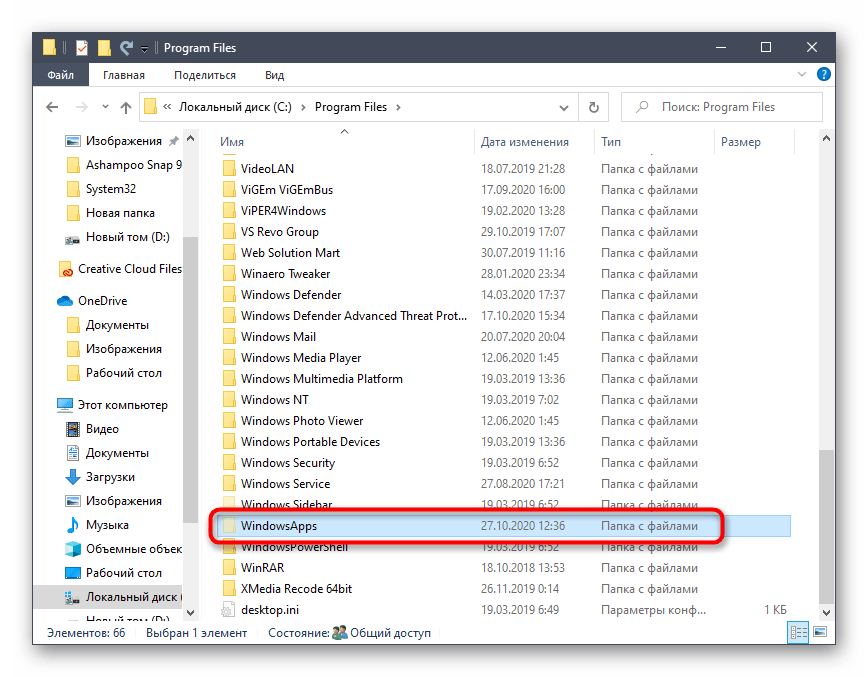
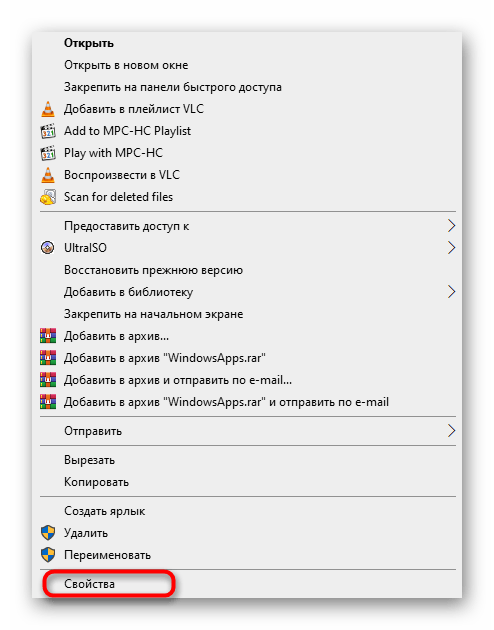

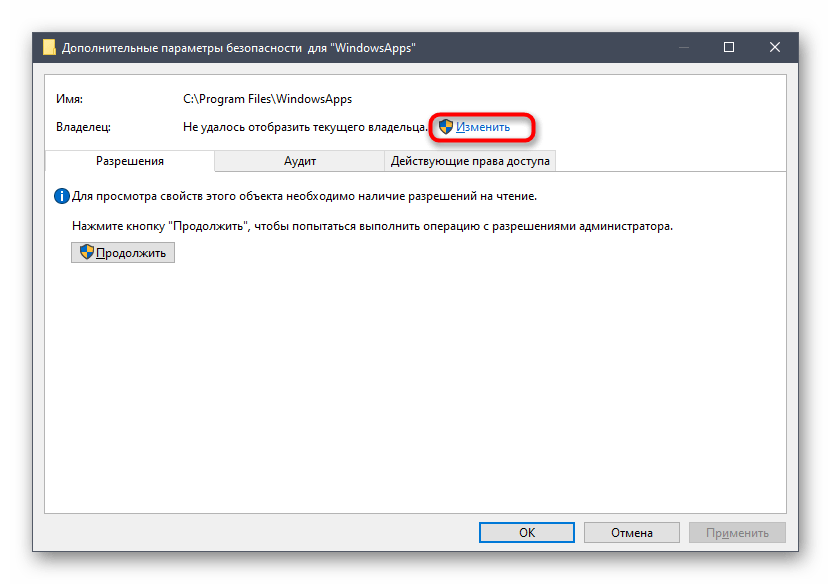
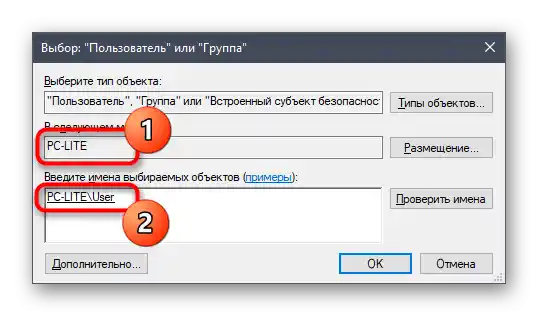
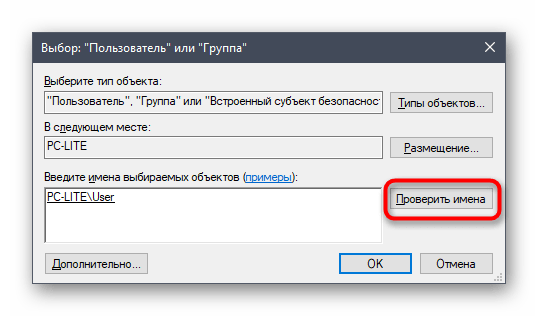
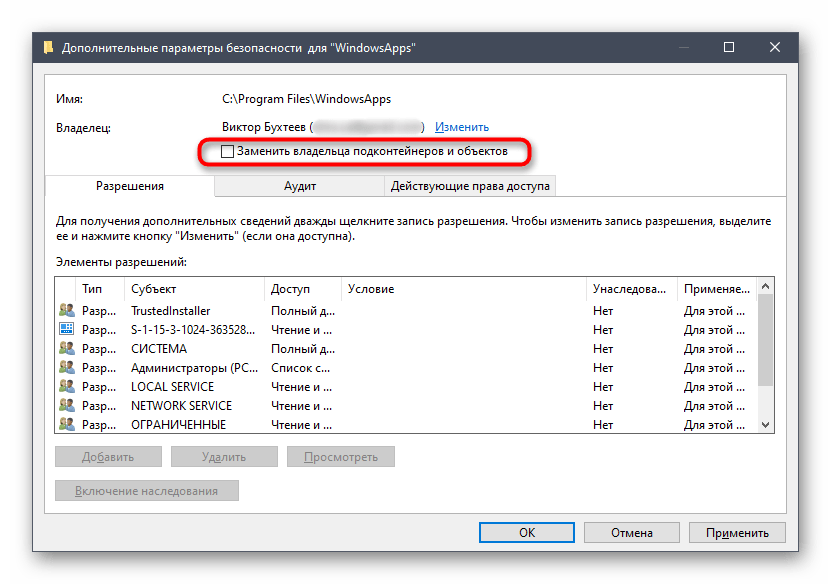
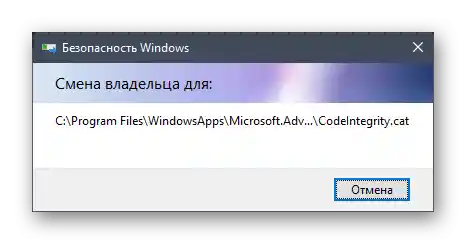
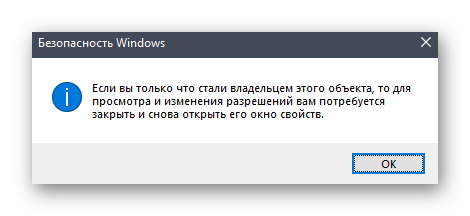
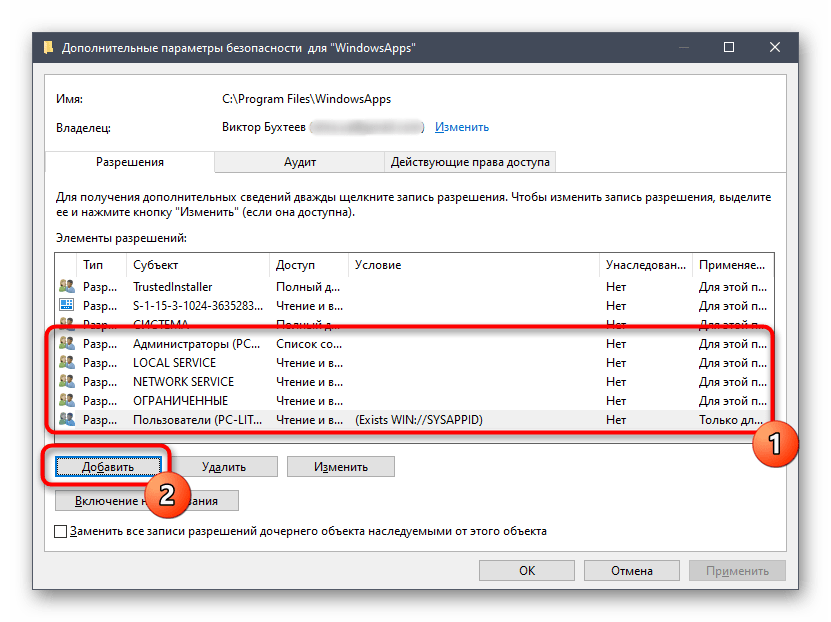
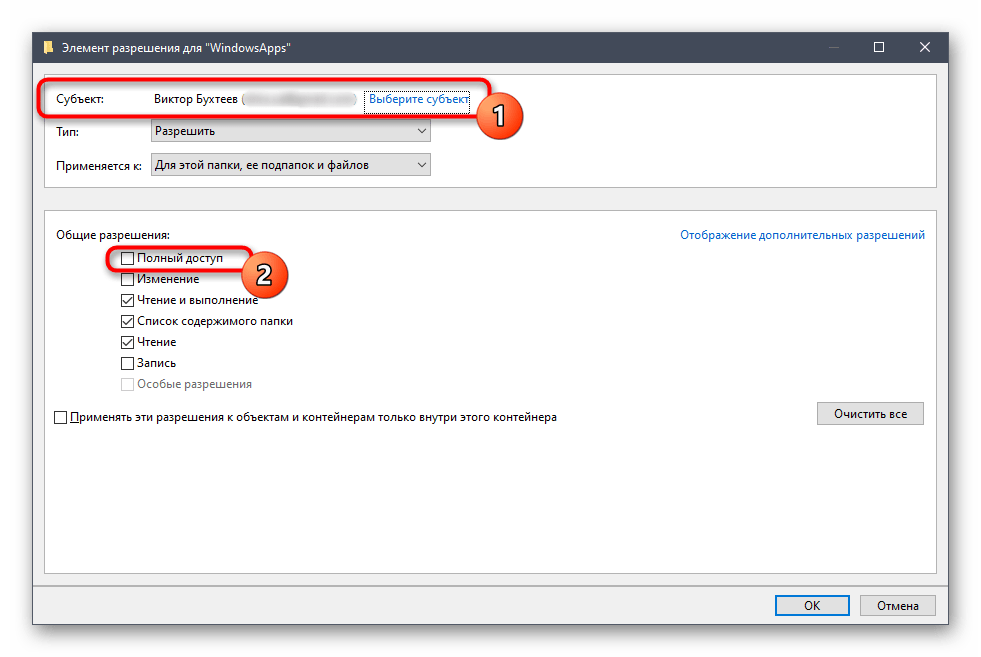
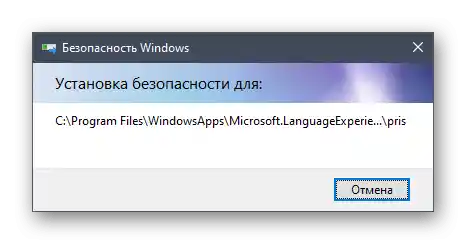
Način 7: Obnova Windowsa
Ako nijedna od spomenutih metoda nije odgovarala, očito je da je greška nastala zbog sistemskih promjena koje su unesene ručno ili instaliranim programima. Ovu situaciju možete ispraviti samo obnavljanjem Windows 10 u izvorno stanje ili vraćanjem na posljednju spremljenu točku. Sve upute o tome potražite u drugom članku, klikom na sljedeći naslov.
Više informacija: Obnavljamo OS Windows 10 u izvorno stanje